Configurer votre compte Live@edu avec votre iPhone
Voici pour vous un guide en image qui vous accompagne étape par étape pour configurer votre compte Windows Live avec votre iPhone.
Vous pourrez alors synchroniser votre boite courriel Live@edu et votre calendrier à votre iPhone et ainsi recevoir, consulter, envoyer, répondre à tous vos courriels en situation de mobilité.
Pour ce faire, dirigez-vous vers l’icône « Réglages » de votre menu principal :
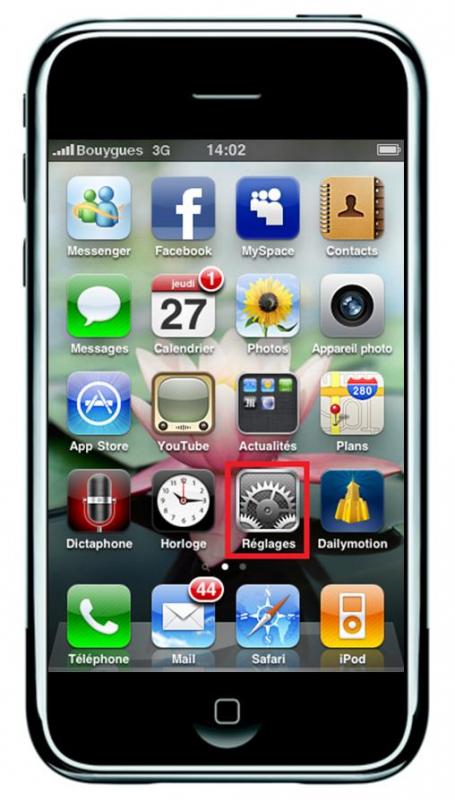
Dans la fenêtre de Réglages, veuillez descendre jusqu'à l'option "Mail, Contacts, Calendrier" pour accéder la page de configuration de votre compte.
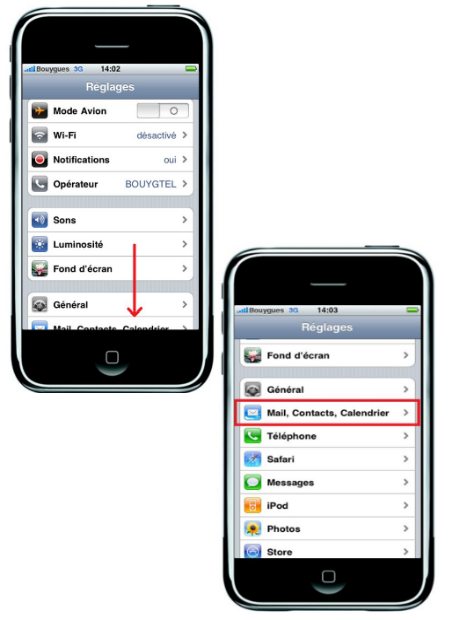
Appuyer sur "Ajouter un compte..."
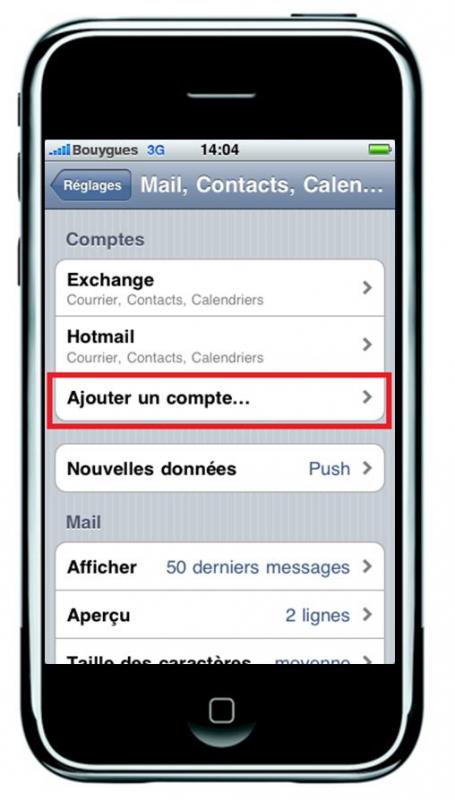
Choisissez "Microsoft Exchange" pour configurer votre compte via le "Easy Active Sync" de Microsoft:
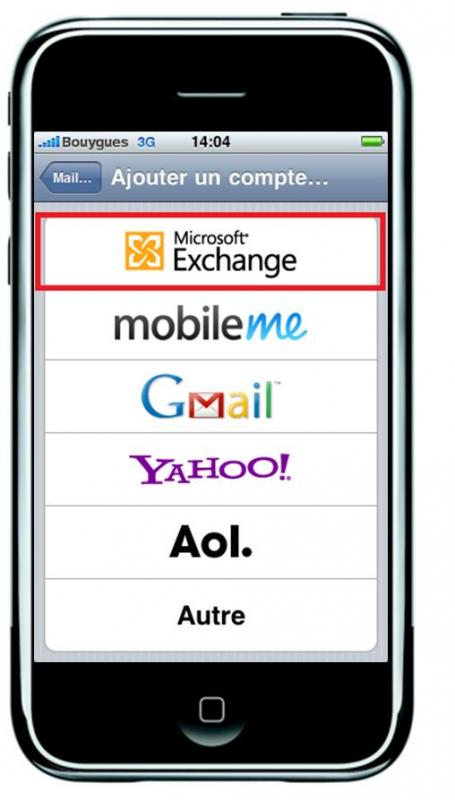
Vous arriverez alors sur la page de configuration comme celle ci-dessous:
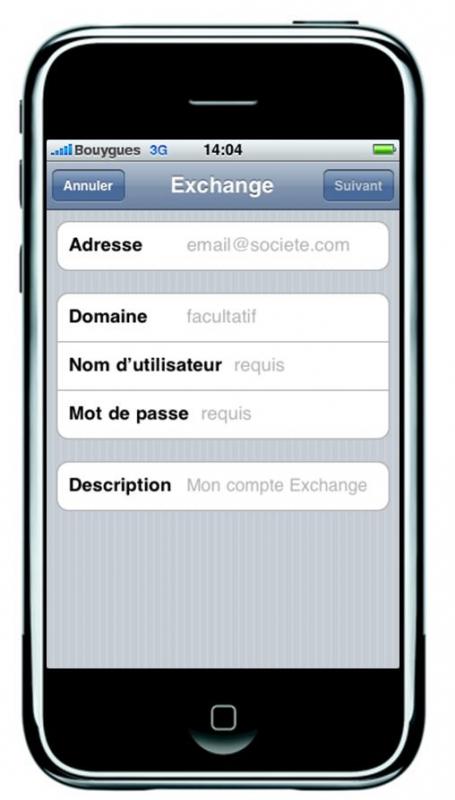
Il vous suffira d'entrer les informations comme indiqué ci-dessous :
Adresse : votre adresse courriel Windows Live de l'Université (ex : nom-du-compte@live.umoncton.ca)
Serveur : Il va s’auto générer avec le bon numéro de POD (ex: pod51010.outlook.com)
Domaine : ne pas remplir
Nom d’utilisateur / Login : votre adresse Windows Live complète (nom-du-compte@umoncton.ca
Mot de passe : votre mot de passe Windows Live
La case "Serveur" n'apparaitra qu'après un premier clic sur "Suivant". Il vous sera alors demandé de remplir ce champ.
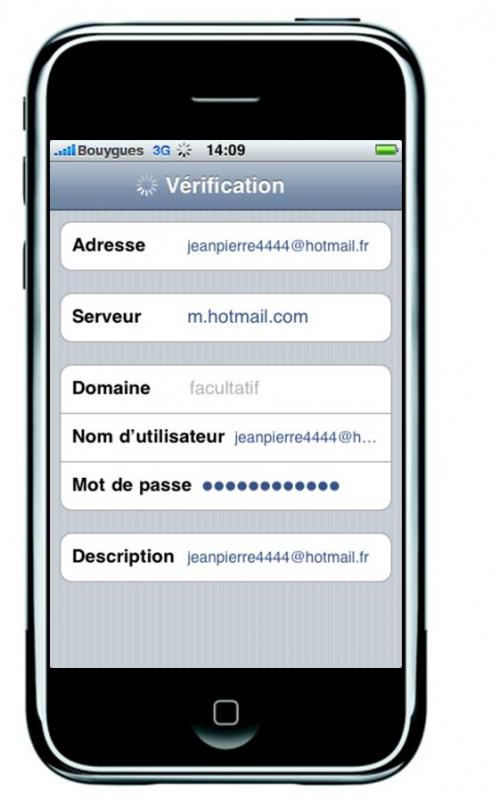
Une fois tous les champs indiqués sont remplis, cliquez sur "Suivant". Votre iPhone fera une vérification rapide pour configurer votre compte.
Il vous proposera ensuite de synchroniser vos courriels, vos contacts et votre calendrier.
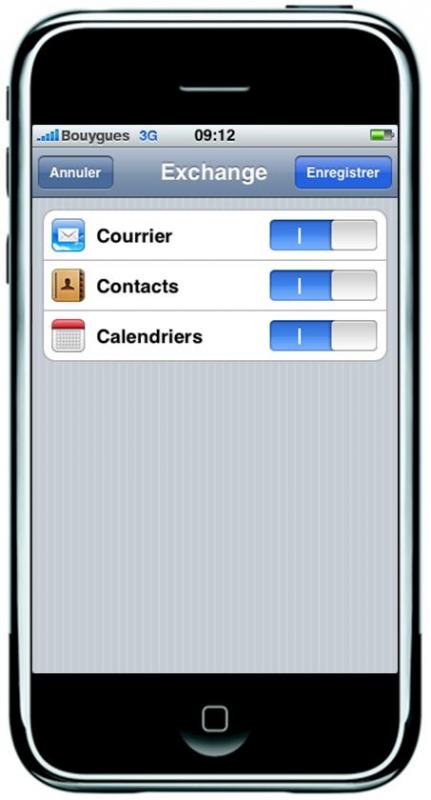
Si vous choisissez de synchroniser vos contacts, il vous sera proposé d'écraser ou non vos données comme ci-dessous. Choisissez de "Conserver sur votre iPhone" vos données locales si vous souhaitez ne pas les supprimer. Une demande de confirmation vous sera demandée.
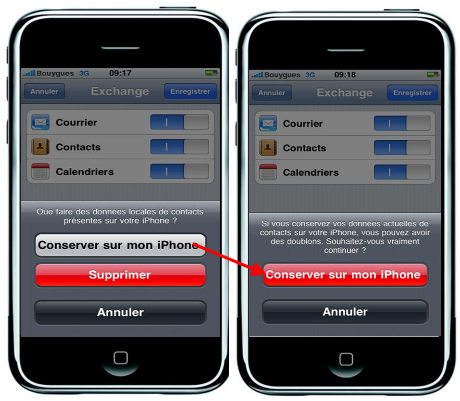
Une fois ces critères de synchronisation choisis, il vous suffit d'enregistrer.
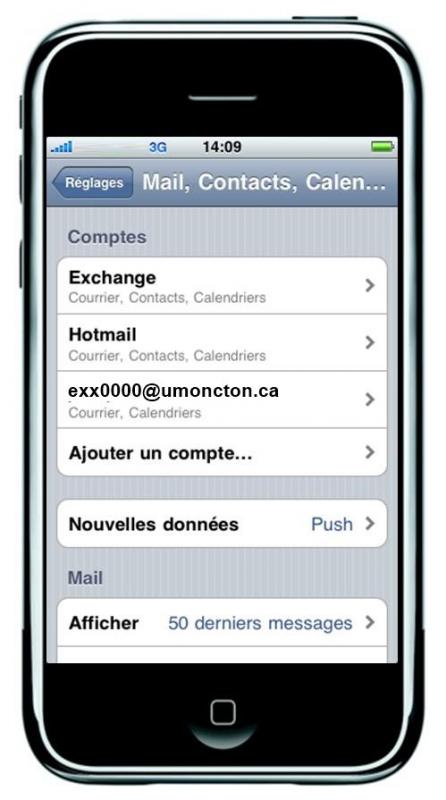
Depuis votre menu principal, en cliquant sur l'icône "Mail", vous pourrez accéder à tous vos courriels reçus sur votre boîte Live.
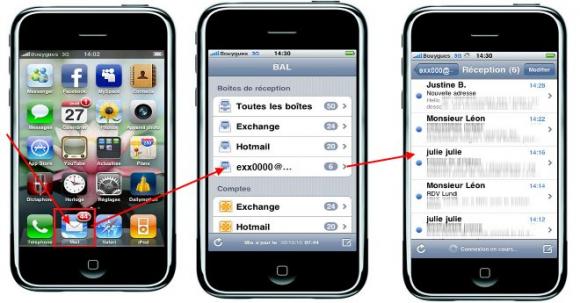
Votre compte sera alors synchronisé. Vous recevrez en temps réel vos courriels et pourrez y répondre comme depuis n'importe quel ordinateur.
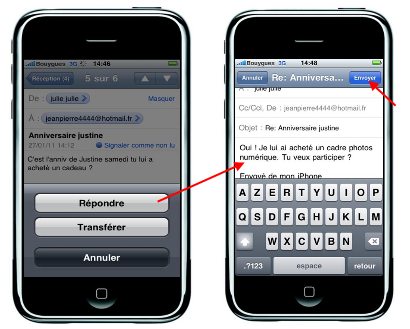
Vos contacts, ainsi que votre calendrier seront synchronisés.
Rien de plus simple que d’être connecté n’importe où et n’importe quand avec Hotmail sur votre iPhone !
Pour plus de renseignements sur les synchronisations mobiles et Windows Live : http://www.messengersurvotremobile.com/






